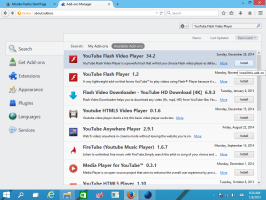Windows Sandbox esittelee yksinkertaiset määritystiedostot Windows 10:ssä
Windows Sandbox on eristetty, väliaikainen työpöytäympäristö, jossa voit käyttää epäluotettavia ohjelmistoja ilman pelkoa pysyvästä vaikutuksesta tietokoneeseesi. Windows Sandbox tukee nyt yksinkertaisia määritystiedostoja (.wsb-tiedostopääte), jotka tarjoavat minimaalisen komentosarjatuen. Voit käyttää tätä ominaisuutta uusimmassa Windows Insider -versiossa 18342.

Kaikki Windows Sandboxiin asennetut ohjelmistot pysyvät vain hiekkalaatikossa, eivätkä ne voi vaikuttaa isäntään. Kun Windows Sandbox suljetaan, kaikki ohjelmistot tiedostoineen ja tilaineen poistetaan pysyvästi.
Windowsin hiekkalaatikolla on seuraavat ominaisuudet:
- Osa Windowsia – Kaikki tähän ominaisuuteen tarvittava toimitetaan Windows 10 Pron ja Enterprisen mukana. VHD: tä ei tarvitse ladata!
- Koskematon – Aina kun Windows Sandbox toimii, se on yhtä puhdas kuin upouusi Windowsin asennus
- Kertakäyttöinen – laitteessa ei ole mitään; kaikki hylätään sovelluksen sulkemisen jälkeen
- Turvallinen - käyttää laitteistopohjaista virtualisointia ytimen eristämiseen, mikä luottaa siihen, että Microsoftin hypervisori suorittaa erillisen ytimen, joka eristää Windows Sandboxin isännästä
- Tehokas - käyttää integroitua ytimen ajastinta, älykästä muistinhallintaa ja virtuaalista GPU: ta
Windows Sandbox -ominaisuuden käytölle on seuraavat edellytykset:
Mainos
- Windows 10 Pro tai Enterprise build 18305 tai uudempi
- AMD64 arkkitehtuuri
- Virtualisointiominaisuudet on otettu käyttöön BIOSissa
- Vähintään 4 Gt RAM-muistia (suositus 8 Gt)
- Vähintään 1 Gt vapaata levytilaa (SSD suositeltava)
- Vähintään 2 prosessoriydintä (suositus on 4 ydintä hypersäikeistyksen kanssa)
Voit oppia ottamaan Windows Sandboxin käyttöön ja käyttämään sitä TÄSSÄ.
Windowsin hiekkalaatikon määritystiedostot
Sandbox-määritystiedostot on muotoiltu XML-muotoon, ja ne liitetään Windows Sandboxiin .wsb-tiedostotunnisteen kautta. Määritystiedoston avulla käyttäjä voi hallita seuraavia Windowsin hiekkalaatikon ominaisuuksia:
-
vGPU (virtualisoitu GPU)
- Ota virtualisoitu GPU käyttöön tai poista se käytöstä. Jos vGPU on poistettu käytöstä, Sandbox käyttää LOIMI (ohjelmisto rasterointi).
-
Verkostoituminen
- Ota käyttöön tai poista käytöstä verkkoyhteys hiekkalaatikkoon.
-
Jaetut kansiot
- Jaa kansioita isännästä luku- tai kirjoitusoikeuksilla. Huomaa, että isäntähakemistojen paljastaminen voi sallia haittaohjelmien vaikuttaa järjestelmääsi tai varastaa tietoja.
-
Käynnistysskripti
- Kirjautumistoiminto hiekkalaatikolle.
Kaksoisnapsauttamalla *.wsb-tiedostoa voit avata sen Windowsin hiekkalaatikossa
Tuetut konfigurointivaihtoehdot
VGpu
Ottaa käyttöön tai poistaa käytöstä GPU-jakamisen.
arvo
Tuetut arvot:
- Poista käytöstä – poistaa vGPU-tuen käytöstä hiekkalaatikossa. Jos tämä arvo on asetettu, Windows Sandbox käyttää ohjelmiston renderöintiä, joka voi olla hitaampaa kuin virtualisoitu GPU.
- Oletus – tämä on oletusarvo vGPU-tuelle; Tällä hetkellä tämä tarkoittaa, että vGPU on käytössä.
Huomautus: Virtualisoidun GPU: n ottaminen käyttöön voi mahdollisesti lisätä hiekkalaatikon hyökkäyspintaa.
Verkostoituminen
Ottaa käyttöön tai poistaa käytöstä verkkoyhteyden hiekkalaatikossa. Verkkoyhteyden estämistä voidaan käyttää vähentämään hiekkalaatikon paljastamaa hyökkäyspintaa.
arvo
Tuetut arvot:
- Poista käytöstä – poistaa verkon käytöstä hiekkalaatikossa.
- Oletus – tämä on verkkotuen oletusarvo. Tämä mahdollistaa verkottumisen luomalla virtuaalisen kytkimen isäntään ja yhdistämällä hiekkalaatikon siihen virtuaalisen verkkokortin kautta.
Huomautus: Verkkoyhteyden ottaminen käyttöön voi paljastaa epäluotettavia sovelluksia sisäiselle verkollesi.
MappedFolders
Käärii luettelon MappedFolder-objekteista.
luettelo MappedFolder-objekteista.
Huomautus: Hiekkalaatikossa olevat sovellukset voivat vaarantaa isännästä yhdistetyt tiedostot ja kansiot tai ne voivat vaikuttaa isäntään.
MappedFolder
Määrittää yhden kansion isäntäkoneella, joka jaetaan säilötyöpöydällä. Sandboxin sovelluksia ajetaan käyttäjätilillä "WDAGUtilityAccount". Tästä syystä kaikki kansiot on kartoitettu seuraavan polun alle: C:\Users\WDAGUtilityAccount\Desktop.
Esim. "C:\Test" yhdistetään muotoon "C:\users\WDAGUtilityAccount\Desktop\Test".
polku isäntäkansioon arvo
HostFolder: Määrittää isäntäkoneen kansion, joka jaetaan hiekkalaatikkoon. Huomaa, että kansion on oltava jo olemassa isännässä tai säilö ei käynnisty, jos kansiota ei löydy.
Lue ainoastaan: Jos tosi, pakottaa vain luku -oikeudet jaettuun kansioon säilön sisältä. Tuetut arvot: true/false.
Huomautus: Hiekkalaatikossa olevat sovellukset voivat vaarantaa isännästä yhdistetyt tiedostot ja kansiot tai ne voivat vaikuttaa isäntään.
LogonCommand
Määrittää yhden komennon, joka käynnistyy automaattisesti, kun säilö kirjautuu sisään.
kutsuttava komento
Komento: Polku suoritettavaan tiedostoon tai komentosarjaan säilön sisällä, joka suoritetaan kirjautumisen jälkeen.
Huomautus: Vaikka hyvin yksinkertaiset komennot toimivat (suoritettavan tiedoston tai komentosarjan käynnistäminen), monimutkaisemmat skenaariot, jotka sisältävät useita vaiheita, tulee sijoittaa komentosarjatiedostoon. Tämä komentosarjatiedosto voidaan yhdistää säilöön jaetun kansion kautta ja suorittaa sitten LogonCommand-direktiivin avulla.
Esimerkkejä kokoonpanosta
Esimerkki 1
Seuraavaa asetustiedostoa voidaan käyttää ladattujen tiedostojen testaamiseen hiekkalaatikon sisällä. Tämän saavuttamiseksi komentosarja poistaa verkon ja vGPU: n käytöstä ja rajoittaa jaetun latauskansion vain luku -käyttöön säilössä. Mukavuuden vuoksi kirjautumiskomento avaa latauskansion säilön sisällä, kun se käynnistetään.
Downloads.wsb
Poista käytöstä Poista käytöstä C:\Käyttäjät\Julkinen\Lataukset totta explorer.exe C:\users\WDAGUtilityAccount\Desktop\Downloads
Esimerkki 2
Seuraava asetustiedosto asentaa Visual Studio Coden säilöön, mikä vaatii hieman monimutkaisempaa LogonCommand-asetusta.
Kaksi kansiota on kartoitettu säiliöön; ensimmäinen (SandboxScripts) sisältää VSCodeInstall.cmd: n, joka asentaa ja suorittaa VSCoden. Toisen kansion (CodingProjects) oletetaan sisältävän projektitiedostoja, joita kehittäjä haluaa muokata VSCodella.
Kun VSCode-asennusohjelman komentosarja on jo yhdistetty säilöön, LogonCommand voi viitata siihen.
VSCodeInstall.cmd
REM Lataa VSCode. curl -L " https://update.code.visualstudio.com/latest/win32-x64-user/stable" --lähtö C:\users\WDAGUtilityAccount\Desktop\vscode.exe REM Asenna ja suorita VSCode. C:\users\WDAGUtilityAccount\Desktop\vscode.exe /verysilent /suppressmsgboxes
VSCode.wsb
C:\SandboxScripts totta C:\CodingProjects väärä C:\users\wdagutilityaccount\desktop\SandboxScripts\VSCodeInstall.cmd
Lähde: Microsoft